- Часть 1. Как удалить текстовое сообщение в приложении «Сообщения» на iPhone
- Часть 2. Как автоматически удалить текстовое сообщение в настройках iPhone
- Часть 3. Как навсегда удалить текстовое сообщение на iPhone из списка недавно удаленных
- Часть 4. Как удалить данные iPhone с помощью FoneLab iPhone Cleaner
- Часть 5. Как восстановить непреднамеренно удаленные сообщения на iPhone
- Часть 6. Часто задаваемые вопросы о том, как удалить текстовое сообщение на iPhone
Легко и полностью удаляйте все содержимое и настройки на iPhone, iPad или iPod.
- Очистить ненужные файлы iPhone
- Очистить кэш iPad
- Очистить iPhone Safari Cookies
- Очистить кэш iPhone
- Очистить память iPad
- Очистить историю iPhone Safari
- Удалить контакты iPhone
- Удалить резервную копию iCloud
- Удалить электронные письма iPhone
- Удалить iPhone WeChat
- Удалить iPhone WhatsApp
- Удалить сообщения iPhone
- Удалить фотографии iPhone
- Удалить плейлист iPhone
- Удалить код ограничения iPhone
Эффективное руководство о том, как удалить текстовые сообщения на iPhone
 Размещено от Лиза Оу / 18 декабря 2023 г. 09:00
Размещено от Лиза Оу / 18 декабря 2023 г. 09:00 Можно ли удалить текстовое сообщение на iPhone? Я впервые владею iOS-устройством и до сих пор не понимаю, как оно работает, начиная с базовых функций. Я получил нежелательное текстовое сообщение и хочу узнать, как его удалить. Кто-нибудь поможет мне с удалением? Мне все еще сложно ориентироваться на iPhone, поэтому ваша помощь будет огромной помощью. Спасибо!
Удаление текстового сообщения — один из самых простых процессов, с которыми вы можете справиться на устройстве. Но если вы переключитесь на другую операционную систему, вполне понятно, что вы столкнетесь с путаницей, поскольку устройство может быть не тем, к которому вы привыкли. Следовательно, было бы очень полезно найти подходящие методы удаления, чтобы предотвратить такие проблемы, как нежелательное удаление.
К счастью, теперь вы свободны от изучения Интернета. Вы даже сможете сэкономить время, поскольку введенная вами статья содержит всю необходимую информацию. В следующих частях вы узнаете об эффективных процедурах удаления текстового сообщения на iPhone. Также будет предусмотрена бонусная программа, которая поможет, если что-то пойдет не так и вы случайно потеряете данные.
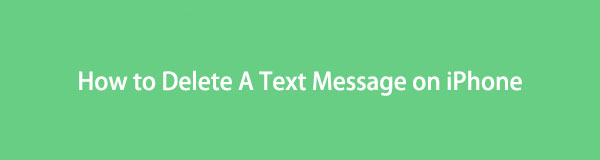

Список руководств
- Часть 1. Как удалить текстовое сообщение в приложении «Сообщения» на iPhone
- Часть 2. Как автоматически удалить текстовое сообщение в настройках iPhone
- Часть 3. Как навсегда удалить текстовое сообщение на iPhone из списка недавно удаленных
- Часть 4. Как удалить данные iPhone с помощью FoneLab iPhone Cleaner
- Часть 5. Как восстановить непреднамеренно удаленные сообщения на iPhone
- Часть 6. Часто задаваемые вопросы о том, как удалить текстовое сообщение на iPhone
FoneLab iPhone Cleaner — лучший очиститель данных iOS, который может легко стереть все содержимое и настройки или определенные данные на iPhone, iPad или iPod Touch.
- Удалите ненужные данные с iPhone, iPad или iPod touch.
- Стереть данные быстро с одноразовой перезаписью, которая может сэкономить ваше время для большого количества файлов данных.
- Это безопасно и просто в использовании.
Часть 1. Как удалить текстовое сообщение в приложении «Сообщения» на iPhone
Процесс удаления текстового сообщения на iPhone по умолчанию можно выполнить в приложении «Сообщения». Если вы перешли с Android на iPhone, этот метод не вызовет у вас затруднений и затруднений, поскольку шаги практически такие же. Это без проблем, и для успешного удаления текстовых сообщений требуется всего несколько нажатий. Время, которое это займет, зависит от количества удаленных сообщений. Но если вам нужно удалить только несколько файлов или все, процесс гарантированно завершится в течение нескольких минут.
Примите к сведению приведенные ниже неточные инструкции, чтобы понять, как удалить текстовые сообщения iPhone:
Шаг 1Запустить Сообщения приложение, коснувшись его значка на главном экране. В начальном интерфейсе выберите разговор, в котором хранится текст, который вы хотите удалить. Сообщения этого разговора будут представлены на экране.
Шаг 2Найдите текстовое сообщение, которое вы хотите удалить, затем нажмите и удерживайте его, пока не появятся параметры. Далее нажмите Больше, и текст будет выделен. Если у вас есть еще элементы для удаления, проверьте круги, совмещенные с ними. После выбора коснитесь значка Корзину значок и нажмите Удалить сообщения.
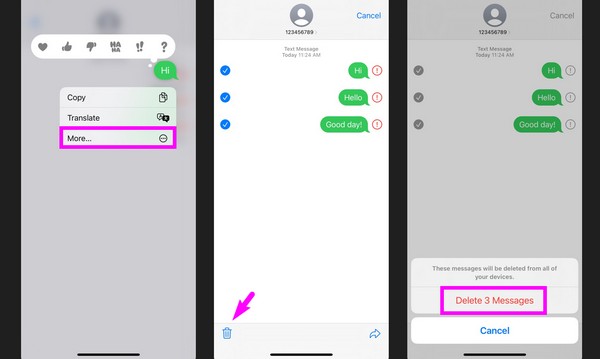
Часть 2. Как автоматически удалить текстовое сообщение в настройках iPhone
Помимо удаления вручную, вы также можете удалять текстовые сообщения автоматически. Процесс осуществляется в настройках, и вам нужно только включить опцию сохранения сообщений. Однако активация этой функции не означает, что текстовые сообщения будут удалены сразу после их получения. В зависимости от выбранного вами варианта они останутся в вашем приложении «Сообщения» на iPhone в течение 30 дней или 1 года, прежде чем будут удалены.
Следуйте приведенному ниже простому процессу, чтобы научиться автоматически удалять одно текстовое сообщение на iPhone :
Шаг 1Выберите Настройки значок на главном экране. В его интерфейсе проведите вниз, чтобы увидеть и коснуться значка Сообщения вкладка. Когда отобразятся параметры обмена сообщениями, снова проведите пальцем вниз.
Шаг 2Выберите Хранить сообщения вариант, как только он появится на экране. Затем выберите желаемый период времени, прежде чем текстовые сообщения будут автоматически удалены.
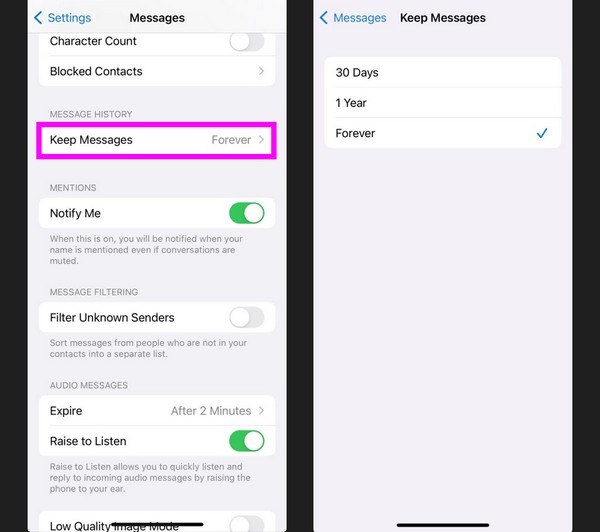
Часть 3. Как навсегда удалить текстовое сообщение на iPhone из списка недавно удаленных
Между тем, удаление текстовых сообщений в приложении «Сообщения» не приведет к немедленному удалению их с iPhone. Они будут перенесены только в Недавно удалено раздел, оставаясь там в течение 30 дней, прежде чем быть окончательно удаленным. Но если вы не хотите ждать 30 дней и планируете удалить сообщения сразу, вам необходимо удалить их прямо из раздела «Недавно удаленные». Но не волнуйтесь. Как и предыдущие процедуры, он не требует дополнительных знаний, поскольку удаление далеко не сложно.
FoneLab iPhone Cleaner — лучший очиститель данных iOS, который может легко стереть все содержимое и настройки или определенные данные на iPhone, iPad или iPod Touch.
- Удалите ненужные данные с iPhone, iPad или iPod touch.
- Стереть данные быстро с одноразовой перезаписью, которая может сэкономить ваше время для большого количества файлов данных.
- Это безопасно и просто в использовании.
Эмулируйте приведенную ниже безопасную процедуру, чтобы определить, как навсегда удалить текстовые сообщения на iPhone:
Шаг 1Запустите Сообщения приложение и нажмите Редактировать в верхней части экрана. Затем выберите Показать недавно удаленные из вариантов отображения удаленных текстов.
Шаг 2На следующем экране коснитесь беседы, в которой хранятся удаленные сообщения. После этого коснитесь значка Удалить вкладку, чтобы стереть их навсегда.
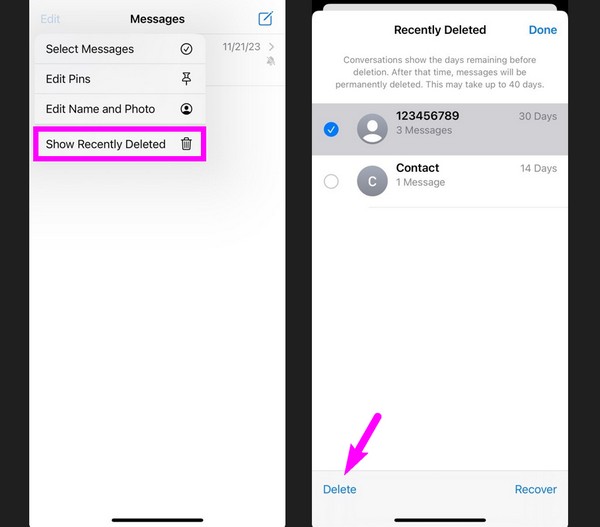
Часть 4. Как удалить данные iPhone с помощью FoneLab iPhone Cleaner
Если Вы хотите удалить ненужные файлы, дублированные фотографии, личную информацию или все данные с вашего iPhone, FoneLab Очиститель iPhone будет лучшим выбором для вас. Это позволяет вам очистить файлы кэша, недействительные файлы, системные данные и т. д. в несколько кликов. Если вы хотите знать, как использовать его для освобождения данных iPhone на компьютере, продолжайте.
FoneLab iPhone Cleaner — лучший очиститель данных iOS, который может легко стереть все содержимое и настройки или определенные данные на iPhone, iPad или iPod Touch.
- Удалите ненужные данные с iPhone, iPad или iPod touch.
- Стереть данные быстро с одноразовой перезаписью, которая может сэкономить ваше время для большого количества файлов данных.
- Это безопасно и просто в использовании.
Шаг 1Загрузите и установите FoneLab iPhone Cleaner с официального сайта, а затем подключите iPhone к компьютеру.

Шаг 2Выберите Свободное пространство or Стереть все данные соответственно. Вы можете выбрать конкретный режим очистки памяти iPhone или выбрать уровень очистки из трех вариантов.


Шаг 3Затем он начнет удалять данные вашего iPhone за считанные минуты. Пожалуйста, не отключайте iPhone во время этой процедуры.
Часть 5. Как восстановить непреднамеренно удаленные сообщения на iPhone
Человек неизбежен, чтобы совершать ошибки, особенно если вы впервые пробуете что-то новое. Следовательно, возможно случайное удаление других ваших сообщений. Поэтому мы подготовили бонусную программу, если вы попадете в такую ситуацию. FoneLab iPhone Восстановление данных — полезный инструмент, который позволяет восстановить удаленные или потерянные данные на вашем iPhone. Он включает текстовые сообщения, позволяющие восстановить элементы, которые вы случайно включили в процесс удаления. Этот инструмент даже предварительно просматривает текстовую информацию перед восстановлением, чтобы помочь вам сделать выбор быстрее.
Кроме у, FoneLab iPhone Восстановление данных не только восстанавливает текстовые сообщения. Он также возвращает вложения к сообщению, поэтому можно восстановить фотографии или другие типы данных, отправленные или полученные в ваших сообщениях. Помимо этого, он поддерживает другие данные, включая контакты, заметки, напоминания, аудио, видео, фотографии и многое другое. Неважно, как они были удалены. Инструмент благополучно вернет их обратно, несмотря ни на что, так что теперь вы можете быть спокойны.
С помощью FoneLab для iOS вы сможете восстановить потерянные / удаленные данные iPhone, включая фотографии, контакты, видео, файлы, WhatsApp, Kik, Snapchat, WeChat и другие данные из резервной копии iCloud или iTunes или устройства.
- С легкостью восстанавливайте фотографии, видео, контакты, WhatsApp и другие данные.
- Предварительный просмотр данных перед восстановлением.
- Доступны iPhone, iPad и iPod touch.
Ознакомьтесь с выполнимыми шагами ниже, чтобы восстановить непреднамеренно удаленные сообщения или другие данные на iPhone с помощью FoneLab iPhone Восстановление данных:
Шаг 1Доступ к официальному сайту FoneLab iPhone Data Recovery можно получить в браузере, поэтому посетите его и нажмите Бесплатная загрузка на странице. Программа будет сохранена в ближайшее время. Откройте его, чтобы начать установку, а затем запустите инструмент восстановления.
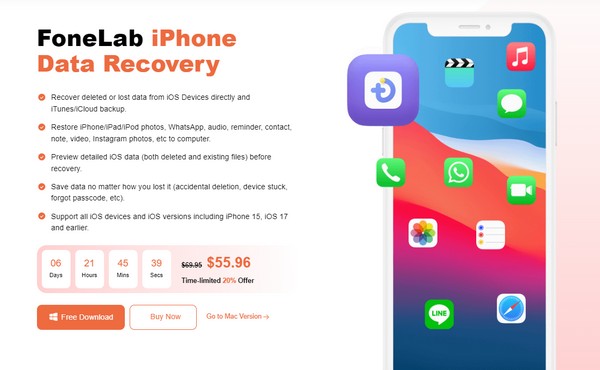
Шаг 2Позвольте программе обнаружить ваш iPhone, подключив его к компьютеру с помощью USB-кабеля. Когда Начать сканирование Появится вкладка, щелкните ее, и инструмент просмотрит данные вашего iPhone. После сканирования нажмите Сообщения под Сообщение и контакты раздел на левой панели для просмотра текстовых сообщений. Вы также можете открыть Вложения сообщений вкладку позже.
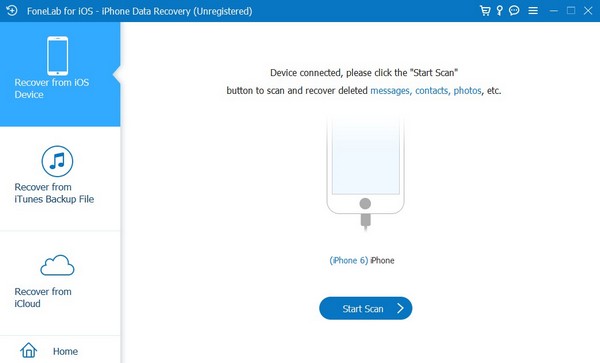
Шаг 3Как только вы увидите текстовые сообщения в интерфейсе, щелкните беседу, в которой хранятся сообщения, которые вы хотите восстановить. Или вы можете проверить весь разговор, чтобы получить все его содержимое. Если нет, проверьте только конкретные тексты в правом столбце. После того, как вы выберете сообщения, нажмите Recover для быстрого восстановления удаленных элементов.
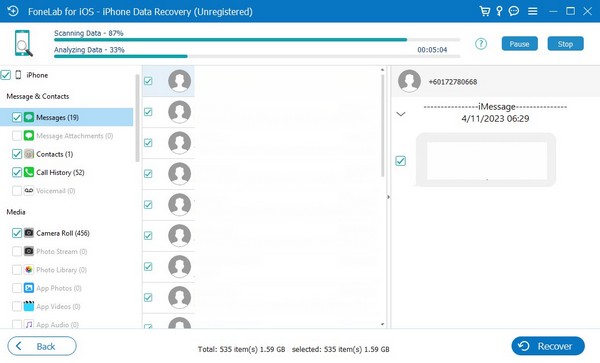
С помощью FoneLab для iOS вы сможете восстановить потерянные / удаленные данные iPhone, включая фотографии, контакты, видео, файлы, WhatsApp, Kik, Snapchat, WeChat и другие данные из резервной копии iCloud или iTunes или устройства.
- С легкостью восстанавливайте фотографии, видео, контакты, WhatsApp и другие данные.
- Предварительный просмотр данных перед восстановлением.
- Доступны iPhone, iPad и iPod touch.
Часть 6. Часто задаваемые вопросы о том, как удалить текстовое сообщение на iPhone
1. Как удалить картинки из текстовых сообщений на iPhone?
Удаление изображений из текстовых сообщений на iPhone происходит так же, как и удаление обычных текстовых сообщений. Таким образом, вы можете обратиться к описанным выше процедурам и использовать те же шаги, что и в руководстве, чтобы легко стереть фотографии.
2. Можно ли вернуть удаленные тексты на моем iPhone?
Да, они могут. Если текстовое сообщение было удалено только в течение последних 30 дней, вы можете легко вернуть его через Недавно удалено папка. Если нет, используйте FoneLab iPhone Восстановление данных инструмент, упомянутый в части 5.
С помощью FoneLab для iOS вы сможете восстановить потерянные / удаленные данные iPhone, включая фотографии, контакты, видео, файлы, WhatsApp, Kik, Snapchat, WeChat и другие данные из резервной копии iCloud или iTunes или устройства.
- С легкостью восстанавливайте фотографии, видео, контакты, WhatsApp и другие данные.
- Предварительный просмотр данных перед восстановлением.
- Доступны iPhone, iPad и iPod touch.
Описанные выше методы и процедуры были тщательно исследованы и протестированы. Поэтому не стесняйтесь доверять; ваши текстовые сообщения будут успешно удалены с помощью инструкций в каждой части.
